v systému Windows můžete nainstalovat a spustit více verzí rozhraní. NET Framework současně. Při vývoji nebo nasazení nové aplikace založené na knihovnách. Net musíte někdy předem vědět, které verze a aktualizace service Pack rozhraní.Net Framework jsou již nainstalovány v počítači nebo serveru uživatele. Seznam verzí rozhraní. NET Framework nainstalovaných v počítači můžete získat několika způsoby.
kontrola .NET Framework verze prostřednictvím registru systému Windows
při instalaci nebo aktualizaci jakékoliv verze.NET Framework, změny jsou zapsány do registru systému Windows.
spusťte Editor registru (regedit.exe) a přejděte na klíč registru HKLM \ SOFTWARE \ Microsoft\NET Framework Setup \ NDP. Tento reg klíč obsahuje informace o všech verzích. Net v počítači. Rozbalte libovolný podklíč a věnujte pozornost následujícím parametrům (pro. Net 4.x je třeba rozšířit celý podklíč):
- Install-installation flag (pokud se rovná 1, pak tato verze .Net je nainstalován v počítači);
- Install Path-adresář, kde je nainstalována tato verze. Net;
- Release -. Net release number;
- Version-plné číslo verze. Net Framework.
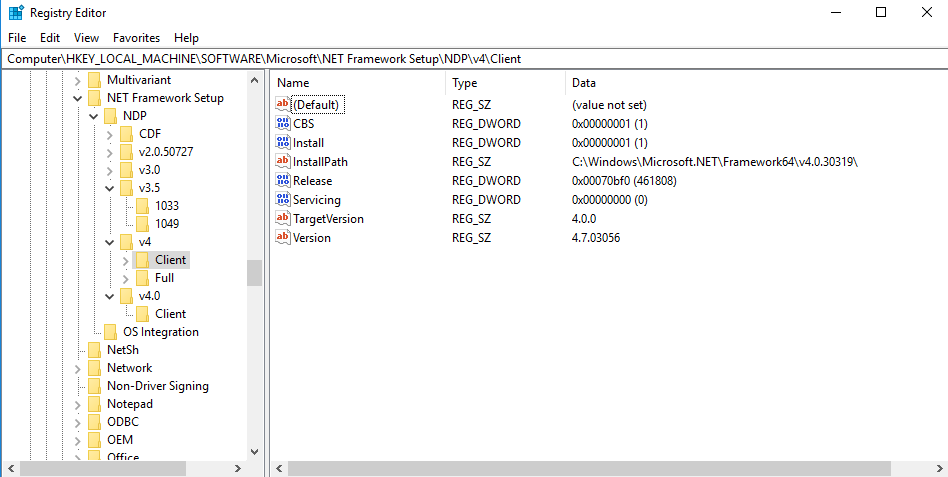
v tomto příkladu můžete vidět, že je nainstalován.NET Framework v2.0.50727, 3.0, 3.5 a 7.0 (release 460805).
pomocí následující tabulky můžete mapovat číslo vydání na verzi. NET Framework (pro. NET 4.5 a novější).
| Číslo Vydání | .NET Framework verze |
| 378389 | . NET Framework 4.5 |
| 378675 | NET Framework 4.5.1 na Windows 8.1 a Windows Server 2012 R2 |
| 378758 | . NET Framework 4.5.1 na Windows 8, Windows 7 SP1, Windows Vista SP2 |
| 379893 | . NET Framework 4.5.2 |
| 393295 | . NET Framework 4.6 v systému Windows 10 |
| 393297 | . NET Framework 4.6 |
| 394254 | . NET Framework 4.6.1 na Windows 10 1511 |
| 394271 | . NET Framework 4.6.1 |
| 394802 | . NET Framework 4.6.2 v systému Windows 10 1607 |
| 394806 | . NET Framework 4.6.2 |
| 460798 | . NET Framework 4.7 v systému Windows 10 1703 |
| 460805 | . NET Framework 4.7 |
| 461308 | . NET Framework 4.7.1 v systému Windows 10 1709 |
| 461310 | . NET Framework 4.7.1 |
| 461808 | . NET Framework 4.7.2 na Windows 10 1803 |
| 461814 | . NET Framework 4.7.2 |
| 528372 | . NET Framework 4.8 ve Windows 10 2004, 20H2 a 21H1 |
| 528040 | . NET Framework 4.8 na Windows 10 1903 a 1909 |
| 528449 | . NET Framework 4.8 na Windows Server 2022 a Windows 11 |
| 528049 | . NET Framework 4.8 (ostatní verze oken) |
jak zkontrolovat .NET Framework verze s PowerShell?
pomocí PowerShell můžete získat informace o nainstalovaných verzích a vydáních Net frameworku v počítači. Nejjednodušší způsob, jak získat tyto informace přímo z registru, je pomocí cmdletů Get-ChildItem a Get-ItemProperty (více o správě položek registru pomocí PowerShell).
Chcete-li zobrazit seznam všech verzí rozhraní. Net Framework v počítači, spusťte příkaz:
Get-ChildItem 'HKLM:\SOFTWARE\Microsoft\NET Framework Setup\NDP' -Recurse | Get-ItemProperty -Name version -EA 0 | Where { $_.PSChildName -Match '^(?!S)\p{L}'} | Select PSChildName, version
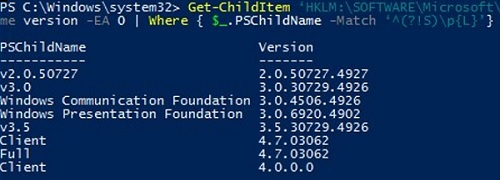
. Net verze 2.0, 3.0, 3.5 a 4.7 jsou nainstalovány v tomto počítači.
můžete zobrazit pouze číslo vydání pro (. Net 4.x verze):
(Get-ItemProperty 'HKLM:\SOFTWARE\Microsoft\NET Framework Setup\NDP\v4\Full' -Name Release).Release

podle tabulky odpovídá číslo 528449. Net Framework 4.8 v systému Windows 11.
Seznam Nainstalován .Čisté verze na vzdálených počítačích
pomocí PowerShell můžete vzdáleně získat seznam verzí rozhraní.Net Framework nainstalovaných v počítačích ve vaší síti.
zde je malý skript PowerShell, který dotazuje seznam počítačů z textového souboru a vzdáleně kontroluje nainstalované verze rozhraní. Net Framework. Rutina WinRM Invoke-Command se používá ke spouštění příkazů na vzdálených počítačích.
Function GetNetFrameworkVersion {
Get-ChildItem 'HKLM:\SOFTWARE\Microsoft\NET Framework Setup\NDP' -recurse |
Get-ItemProperty -name Version,Release -EA 0 |
Where { $_.PSChildName -match '^(?!)\p{L}'} |
Select PSChildName, Version, Release, @{
name="Product"
expression={
switch -regex ($_.Release) {
"378389" { "4.5" }
"378675|378758" { "4.5.1" }
"379893" { "4.5.2" }
"393295|393297" { "4.6" }
"394254|394271" { "4.6.1" }
"394802|394806" { "4.6.2" }
"460798|460805" { "4.7" }
"461308|461310" { "4.7.1" }
"461808|461814" { "4.7.2" }
"528040|528049|528449|528372" { "4.8" }
{$_ -gt 528449} { "unidentified version (> 4.8)" }
}
}
}
}
$result=@()
$servers= Get-Content C:\Scripts\my_servers.txt
foreach ($server in $servers)
{
$result+=Invoke-Command -ComputerName $server -ScriptBlock $function:GetNetFrameworkVersion
}
$result| select PSComputerName,@{name = ".NET Framework"; expression = {$_.PSChildName}},Product,Version,Release| Out-GridView
skript zobrazuje grafickou tabulku (přes Out-GridView) se seznamem verzí. Net Framework nainstalovaných na vzdálených počítačích.
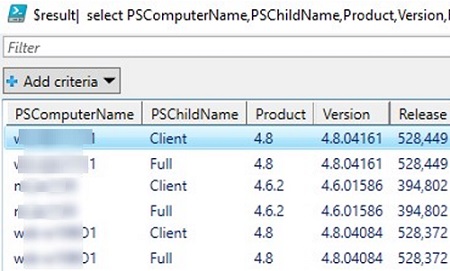
můžete také nastavit seznam počítačů, na kterých chcete zkontrolovat verzi. Net následujícím způsobem:
$servers= @("comp1","comp2","comp3","comp4")
nebo můžete získat seznam doménových počítačů s rutinou Get-ADComputer (z modulu Active Directory pro Windows PowerShell). Následující příkaz vybere všechny aktivní hostitele systému Windows Server v doméně:
$servers= Get-ADComputer -Filter 'operatingsystem -like "*Windows server*" -and enabled -eq "true"'
jak zjistit verzi. NET Framework s CMD?
všechny verze .NET Framework jsou nainstalovány do následujících složek systému Windows:
%SystemRoot%\Microsoft.NET\Framework%SystemRoot%\Microsoft.NET\Framework64
tuto složku můžete jednoduše otevřít a zobrazit seznam nainstalovaných verzí. Net. Každá verze má samostatný adresář s v a číslem verze jako název složky. Nainstalované verze rozhraní. NET Framework můžete vypsat z příkazového řádku: